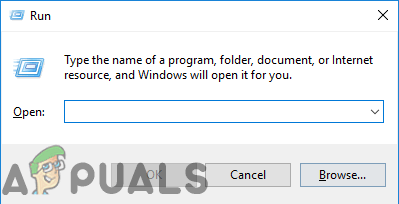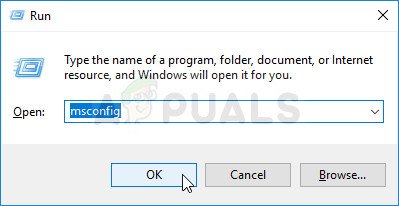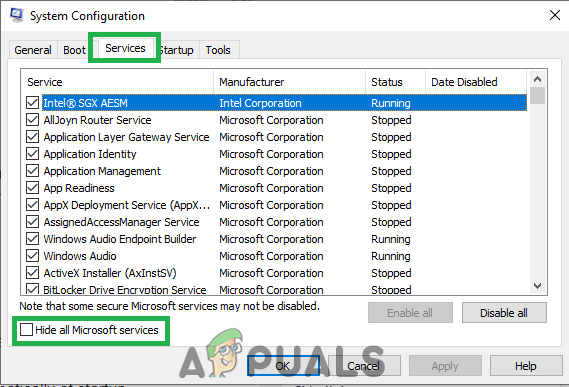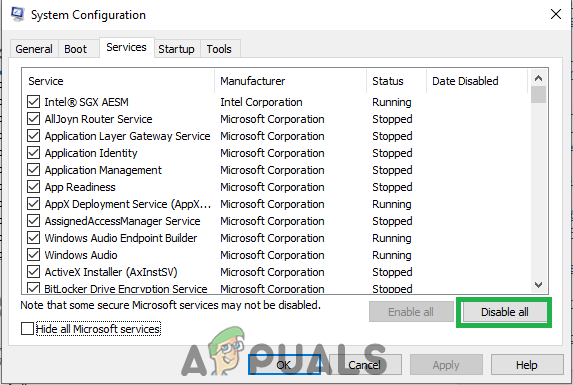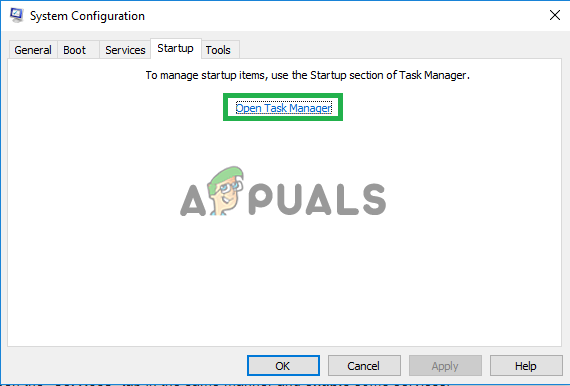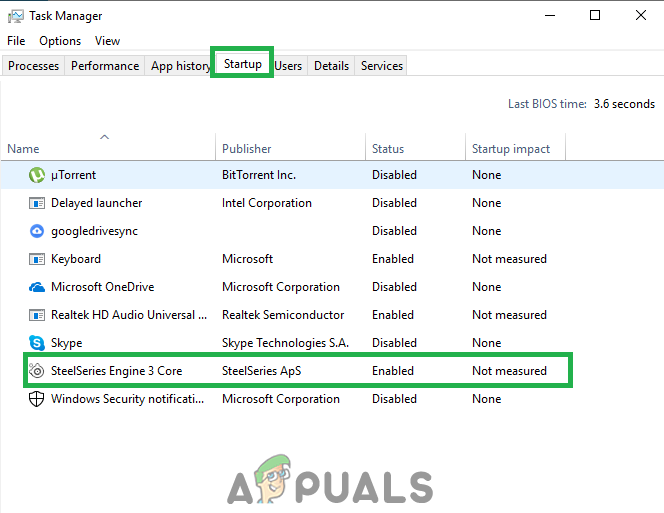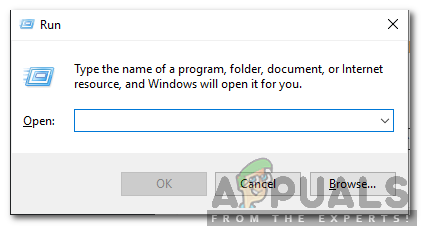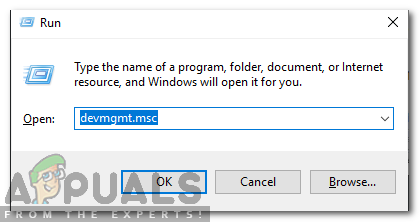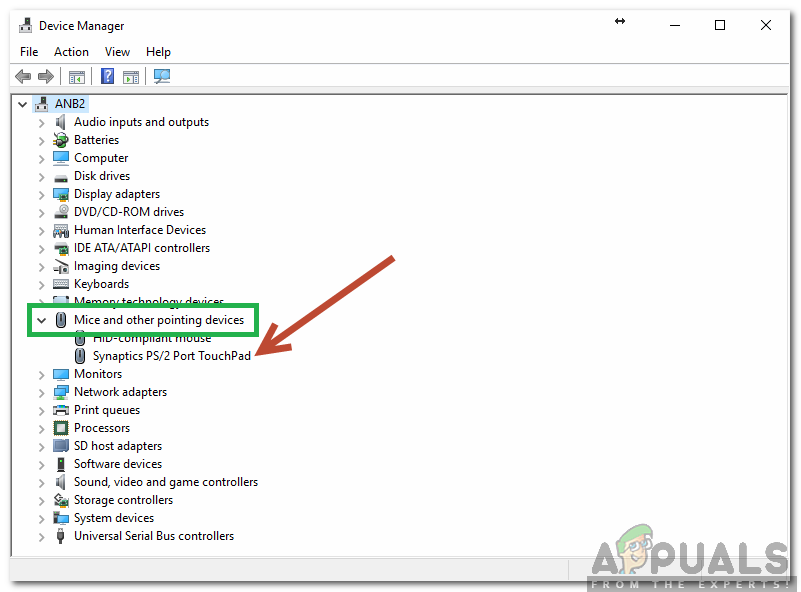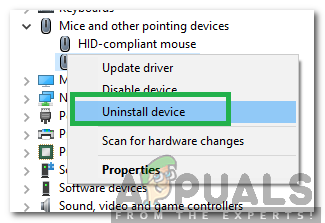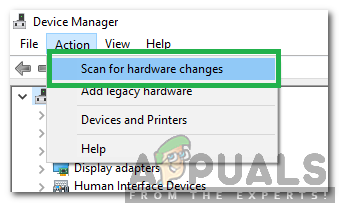يحتوي ملف DLL على بيانات ومجموعات من الوظائف التي تستخدمها البرامج الأخرى في Windows بشكل يومي. على سبيل المثال ، تستخدم مربعات الحوار التي تتفاعل معها في Windows وظائف متنوعة من ملف Comdlg32 DLL. تعتمد كل عملية في Windows على DLL (s) بطريقة أو بأخرى. ال DLL المشترك لـ Windows Shell لا يستجيب يشير الخطأ الذي نحن هنا لحلّه إلى أن ملف DLL المشترك لـ Windows Shell قد تعطل بسبب بعض الأخطاء. يظهر مربع حوار صغير يظهر لك هذه الرسالة. يمكنك التحقق من الحل عبر الإنترنت من مربع الحوار هذا أو يمكنك إغلاق مربع الحوار هذا. بالنسبة للعديد من المستخدمين ، قد لا يرون هذا الخطأ مرة أخرى أبدًا ولكن بالنسبة للبعض تصبح مشكلة روتينية تظهر في كل مرة تحاول إجراء تغييرات معينة في Windows.

عادة ما يسبق هذا الانهيار محاولة المستخدم إجراء تغييرات في تكوينات أجهزته الصوتية ، مثل أجهزة التشغيل أو التسجيل. قد يفتح مربع حوار التكوين على ما يرام ولكن إذا نقرت بداخله ، فسيظهر لك خطأ Windows Shell Common DLL لا يستجيب وسيتم إغلاق نافذة التكوين.
تصل نافذة التكوين هذه مباشرة إلى برنامج تشغيل جهاز الصوت ، لذا إذا كان برنامج التشغيل هذا تالفًا أو غير متوافق مع طريقة عمل Windows ، فقد يؤدي إلى تعطل عملية DLL ويعطيك هذا الخطأ. بالنسبة لبعض المستخدمين ، اختفى الخطأ بعد بضع حالات ولكن بالنسبة للبقية ، فيما يلي الحلول المعروفة بأنها تعمل ضد هذا الخطأ.
إصلاح ملفات النظام الفاسدة
قم بتنزيل Restoro وتشغيله لمسح واستعادة الملفات التالفة والمفقودة من هنا ، بمجرد الانتهاء من متابعة الحلول أدناه. من المهم التأكد من أن جميع ملفات النظام سليمة وغير فاسدة قبل متابعة الحلول أدناه.
الحل 1: تثبيت برامج التشغيل المناسبة
من المعروف أن برامج تشغيل أجهزة الصوت غير المتوافقة تعمل ضد الطريقة التي يتبعها Windows 7 وأنظمة التشغيل الأحدث. لذلك سيتعين عليك التأكد من أنك تستخدم إصدارًا ثابتًا من برامج التشغيل بدلاً من أي إصدار تجريبي. يمكنك تنزيل إصدار سابق من برامج التشغيل لنظام التشغيل الخاص بك من موقع ويب الشركة المصنعة لطراز الكمبيوتر وتثبيته من خلال إدارة الأجهزة.
إذا كانت أجهزة الصوت لديك قديمة ، فيمكنك أيضًا تجربة برنامج تشغيل Microsoft Vista بدلاً من ذلك إذا كانت برامج تشغيل نظام التشغيل الأحدث غير متوفرة. يمكنك تنزيلها من موقع الشركة المصنعة لطراز الكمبيوتر أيضًا.
لتثبيتها ، صحافة و معلق ال شبابيك مفتاح و اضغط على R. . نوع devmgmt.msc في مربع الحوار Run ، ثم اضغط على أدخل .
في نافذة إدارة الجهاز التي تفتح ، نقرتين متتاليتين على أجهزة التحكم بالصوت والفيديو والألعاب .
تحته، انقر على اليمين على صوت عالي الجودة وانقر تحديث برنامج التشغيل من القائمة المنبثقة.
انقر تصفح جهاز الكمبيوتر الخاص بي للحصول على برنامج التشغيل وانتقل إلى الموقع حيث قمت بتنزيل برامج التشغيل. حدد برامج التشغيل وتابع التعليمات التي تظهر على الشاشة.
إذا لم يكن لديك برامج التشغيل ، فيجب عليك التحقق من موقع الشركة المصنعة للنظام بحثًا عن برامج التشغيل. عادة ، يمكنك إدخال رقم الطراز لسحب تكوين النظام على موقع الشركة المصنعة حيث يمكنك تنزيل برامج التشغيل.
إذا ظهر هذا الخطأ عندما تحاول توصيل سماعات رأس USB ، فقم بمحاولة إدخالها في برامج تشغيل USB 3.0 إذا كان ذلك متاحًا لحل هذه المشكلة.
الحل 2: تعطيل أي تأثير صوتي
نظرًا لعدم توافق برنامج التشغيل ، إذا قمت بتطبيق أي نوع من التأثير على الصوت ، على سبيل المثال غيرت الوضع في المعادل ، فيمكن أن يساهم هذا أيضًا في خطأ Windows Shell المشترك.
تأكد من إيقاف تشغيل كل هذه التأثيرات الصوتية. قم أيضًا بإيقاف تشغيل أي ميزة مشابهة لـ Enhanced Audio أو ما شابه.
الحل 3: قم بتشغيل SFC Scan
يتحقق هذا الفحص من سلامة ملفات Windows المهمة بما في ذلك جميع مكتبات DLL. اتبع الخطوات هنا لإجراء فحص SFC.
الحل 4: تكوين Windows لقبول الشهادات
في حالة العديد من مستخدمي Windows ، يتم تكوين أجهزة الكمبيوتر الخاصة بهم افتراضيًا لحظر أي وجميع الشهادات. يعتمد Windows بشكل كبير على الشهادات للتحقق من هوية ليس فقط المستخدمين ولكن أيضًا الأجهزة وبرامج التشغيل المثبتة. في هذه الحالة ، يمكن أن يؤدي تكوين Windows لحظر جميع الشهادات إلى عدم قدرة نظام التشغيل على التحقق من هويات أجهزة معينة (مثل أجهزة التشغيل والتسجيل) و / أو برامج التشغيل الخاصة بها ، مما يتسبب في مقابلة المستخدم مع توقف Windows Shell Common DLL عن العمل رسالة الخطأ كلما حاولوا ضبط إعدادات الأجهزة المتأثرة.
إذا كان هذا هو الحال ، باستخدام نوافذ بوويرشيل لتكوين Windows لقبول بعض ، إن لم يكن كل ، الشهادات يجب أن تكون قادرة على حل هذه المشكلة لك. من أجل استخدام هذا الحل ، تحتاج إلى:
- افتح ال قائمة البدأ .
- البحث عن ' بوويرشيل '.
- انقر بزر الماوس الأيمن على نتيجة البحث بعنوان نوافذ بوويرشيل وانقر فوق تشغيل كمسؤول في قائمة السياق.
- اكتب ما يلي في نوافذ بوويرشيل و اضغط أدخل :
Set-ExecutionPolicy -ExecutionPolicy Unrestricted -Scope CurrentUser
- بمجرد تنفيذ الأمر ، أغلق نوافذ بوويرشيل و إعادة بدء حاسوبك.
تحقق لمعرفة ما إذا تم إصلاح المشكلة أم لا بمجرد بدء تشغيل جهاز الكمبيوتر الخاص بك.
الحل 5: إجراء تمهيد نظيف
من المحتمل أن يتداخل تطبيق أو خدمة تابعة لجهة خارجية مع عناصر معينة من نظام التشغيل ، لذلك ، في هذه الخطوة ، سنقوم بتشغيل تمهيد نظيف لعزل التطبيق / الخدمة التي تسبب هذا الخطأ. من أجل هذا:
- سجل في إلى الكمبيوتر باستخدام حساب المسؤول.
- صحافة ' شبابيك '+' ر ' إلى افتح فوق ال ' يركض ' مستعجل.
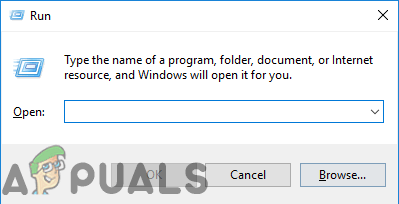
فتح موجه التشغيل
- نوع في ' مسكونفيغ 'و صحافة ' أدخل '.
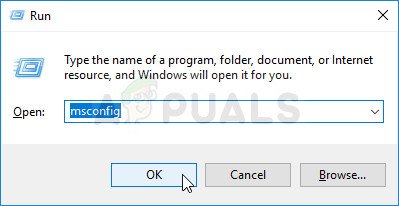
تشغيل MSCONFIG
- انقر على ال ' خدمات 'الخيار و ازل ال ' إخفاء الكل مايكروسوفت خدمات زر '.
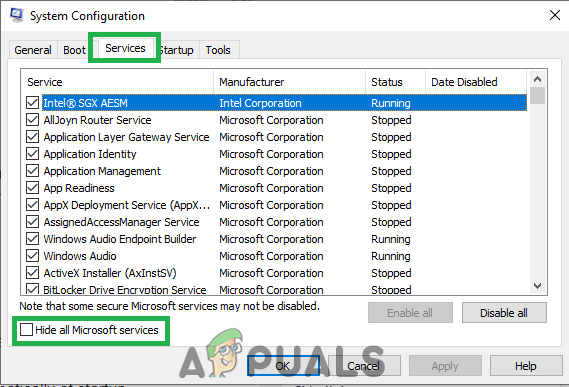
النقر فوق علامة التبويب 'الخدمات' وإلغاء تحديد خيار 'إخفاء كافة خدمات Microsoft'
- انقر على ال ' تعطيل الكل 'ثم على' حسنا '.
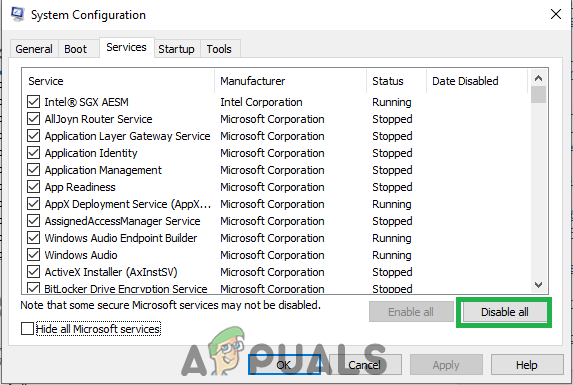
النقر فوق خيار 'تعطيل الكل'
- انقر على ال ' بدء 'و انقر على ال ' افتح مهمة مدير ' اختيار.
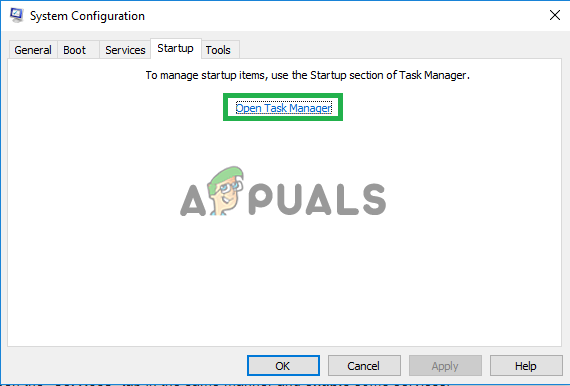
النقر على خيار 'فتح مدير المهام'
- انقر على ال ' بدء 'في مدير المهام.
- انقر على أي تطبيق في القائمة التي تحتوي على ' ممكن 'مكتوب بجانبه و تحديد ال ' تعطيل ' اختيار.
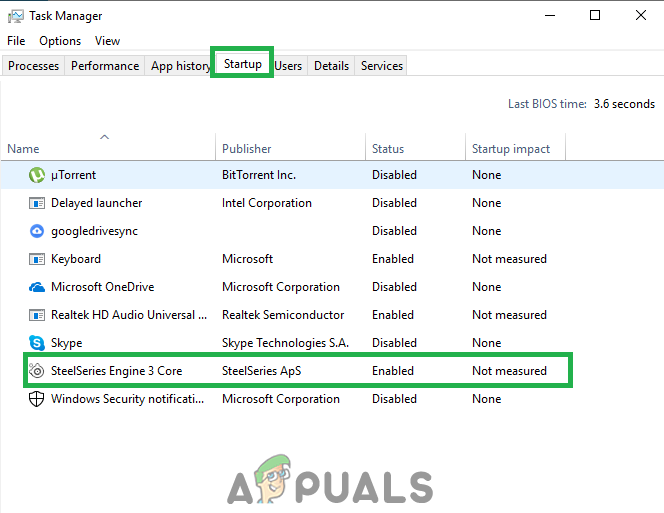
النقر فوق علامة التبويب 'بدء التشغيل' واختيار تطبيق مدرج هناك
- كرر هذه العملية لجميع التطبيقات في القائمة و إعادة بدء حاسوبك.
- الآن تم تمهيد جهاز الكمبيوتر الخاص بك في ' نظيف حذاء طويل ' حالة.
- التحقق من لمعرفة ما إذا كانت المشكلة ستختفي.
- إذا لم يعد الخطأ موجودًا ، فابدأ التمكين ال خدمات واحد بواسطة واحد و تحديد ال الخدمات بواسطة التمكين التي خطأ يأتي عودة .
- إما، إعادة التثبيت الخدمة أو احتفظ عليه معاق .
الحل 6: إعادة تثبيت برنامج تشغيل لوحة اللمس Synaptics
من المعروف أن برنامج التشغيل Synaptic Touchpad يتسبب أحيانًا في حدوث خطأ 'توقف Windows Shell Common DLL عن العمل'. لذلك ، في هذه الخطوة ، سنعيد تثبيت برنامج التشغيل. من أجل هذا:
- صحافة ' شبابيك '+' ر 'في نفس الوقت لفتح ملفات يركض مستعجل .
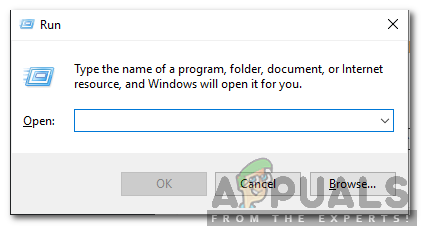
فتح موجه التشغيل
- اكتب في ' devmgmt . ماجستير ' و اضغط ' أدخل '.
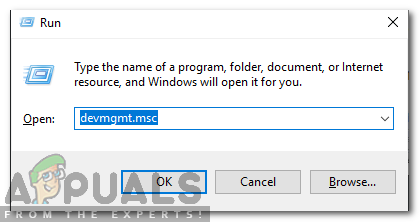
كتابة “devmgmt.msc” في موجه التشغيل.
- مزدوج انقر على ال 'الفأر و آخر مشيرا الأجهزة 'المنسدلة و حق - انقر على ال ' متشابك لوحة اللمس ' سائق.
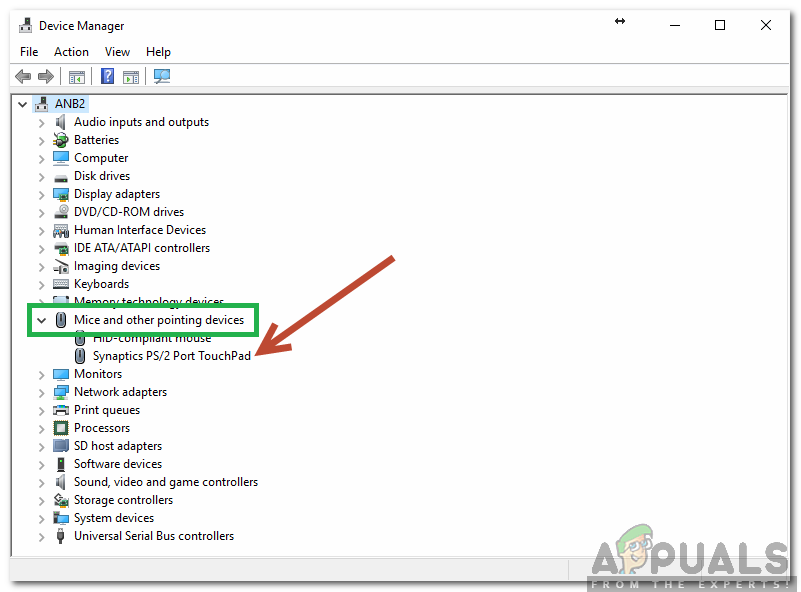
النقر بزر الماوس الأيمن فوق برنامج تشغيل Synaptics Touchpad
- تحديد ' الغاء التثبيت 'وانقر على' نعم 'في الموجه.
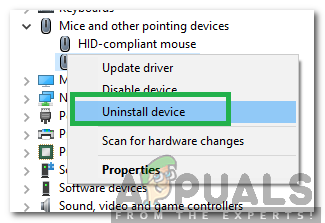
تحديد خيار 'Uninstall Device' من القائمة
- إتبع التعليمات التي تظهر على الشاشة بالكامل الغاء التثبيت السائق.
- التنقل العودة إلى نافذة إدارة الجهاز و انقر على ال ' أجراءات 'علامة التبويب في الأعلى.
- تحديد ' تفحص تغييرات الأجهزة 'من القائمة لإعادة تثبيت برنامج التشغيل.
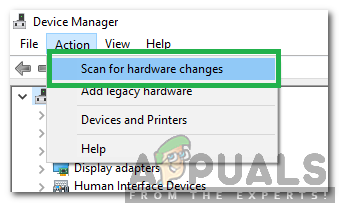
تحديد 'Scan for Hardware Changes' من القائمة
- التحقق من لمعرفة ما إذا كانت المشكلة قائمة.